El objetivo de esta guía es mostrar cómo descifrar una contraseña para un archivo zip en Kali Linux.
De forma predeterminada, Kali incluye las herramientas para descifrar contraseñas para estos archivos comprimidos, a saber, la utilidad fcrackzip, John el Destripador y una lista de palabras. Siga con nosotros en las instrucciones paso a paso a continuación, ya que mostramos dos métodos diferentes para descifrar la contraseña de un archivo zip.
En este tutorial aprenderás:
- ¿Qué herramientas se utilizan para descifrar archivos zip protegidos con contraseña?
- Cómo descifrar la contraseña zip con John the Ripper
- Cómo descifrar la contraseña zip con fcrackzip

| Categoría | Requisitos, Convenciones o Versión de Software Utilizada |
|---|---|
| Sistema | Kali Linux |
| Software | fcrackzip, John el Destripador, lista de palabras |
| Otros | Acceso privilegiado a su sistema Linux como root o mediante el comando sudo. |
| Convenciones | # – requiere que los comandos de Linux dados se ejecuten con privilegios de root, ya sea directamente como usuario root o mediante el uso de sudo comando$ – requiere que los comandos de Linux dados se ejecuten como un usuario normal sin privilegios |
Herramientas de crackeo de archivos Zip
Tanto la utilidad fcrackzip como John el Destripador se pueden usar para crackear archivos zip protegidos con contraseña. Puede probar ambos o simplemente su herramienta preferida. Estas utilidades pueden usar listas de palabras para lanzar un ataque de diccionario contra el archivo zip.
La mayoría o todas estas utilidades ya deberían estar en su sistema, pero puede instalar o actualizar los paquetes necesarios con los siguientes comandos.
$ sudo apt update$ sudo apt install john fcrackzip wordlists
John el Destripador usará automáticamente su propia lista de palabras ubicada en /usr/share/john/password.lst. Siempre puede usar una lista de palabras diferente, como una personalizada o un archivo diferente en Kali. Para localizar rápidamente todas las listas de palabras del sistema, utilice el siguiente comando.
$ locate wordlist

La única otra cosa que necesitará para comenzar es un archivo zip protegido con contraseña. Si aún no tiene uno, pero desea seguirlo, use los siguientes comandos para crear un archivo de ejemplo.
$ touch file1.txt file2.txt file3.txt$ zip -e secret_files.zip file1.txt file2.txt file3.txt
Se te pedirá que introduzcas una contraseña. Si elige algo complicado, el proceso de descifrado de contraseñas puede tardar mucho más. Para este ejemplo, elegiremos algo simple, como «letmein».

Con las utilidades instaladas y nuestro archivo zip esperando a ser descifrado, pasemos al proceso de piratería a continuación.
Descifrar la contraseña zip con John el Destripador
- El primer paso es crear un archivo hash de nuestro archivo zip protegido con contraseña. Utilice la utilidad
zip2johnpara generar uno.$ zip2john secret_files.zip > hash.txt
- El proceso de descifrado de contraseñas se iniciará en realidad contra el archivo hash, no contra el archivo zip. Utilice el siguiente comando para comenzar el proceso con
john.$ john hash.txt
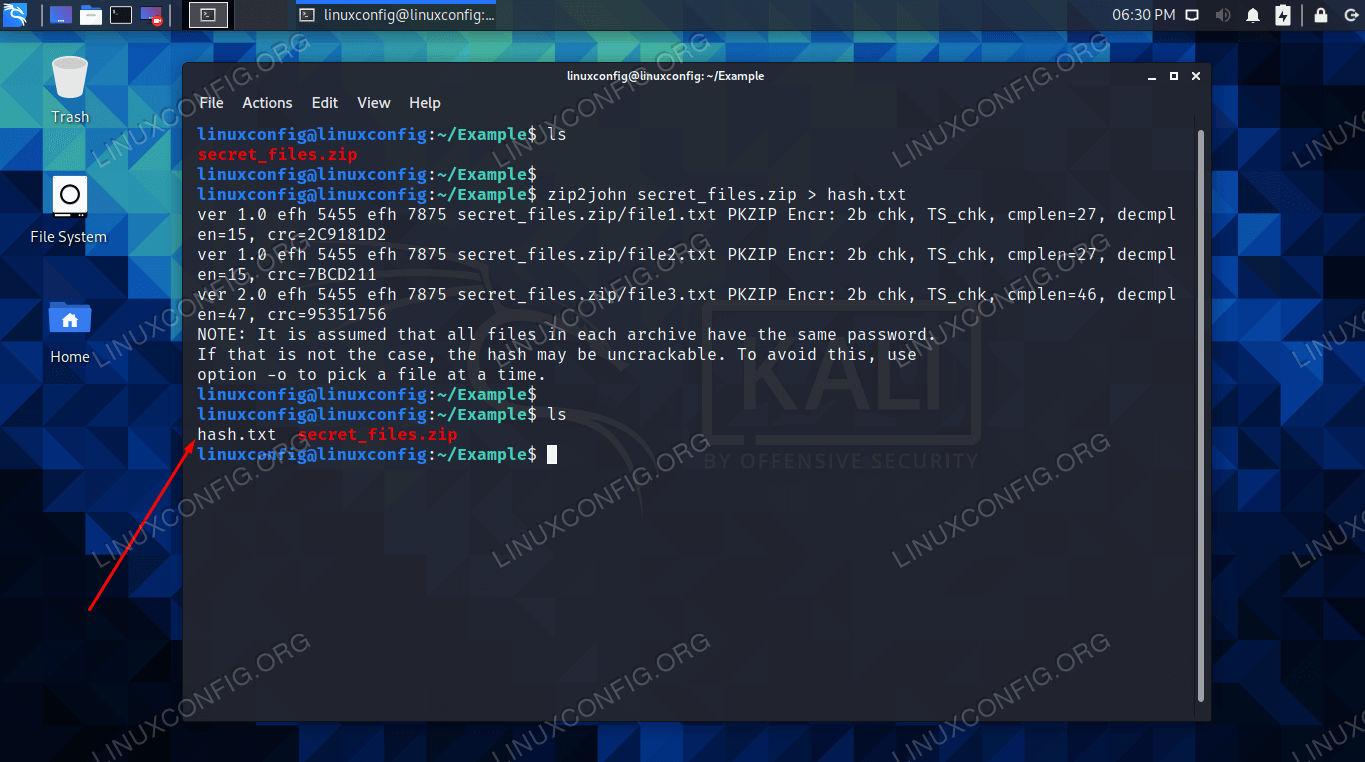
John tuvo éxito en encontrar la contraseña, y enumera el resultado en su salida.

Si ya tiene alguna idea de cuál puede ser la contraseña de su archivo, puede ser mucho más eficiente usar un archivo de lista de palabras personalizado. Otra opción popular es el rockyou.archivo txt. Puede indicar a John que use este archivo con el siguiente comando:
$ john --wordlist=/usr/share/wordlists/rockyou.txt hash.txt
Para obtener opciones adicionales, consulte la salida de ayuda de John.
$ john --help
Descifrar la contraseña zip con fcrackzip
- Para usar fcrackzip con rockyou.lista de palabras txt, utilice la siguiente sintaxis de comandos. No hay necesidad de generar un archivo hash, como ocurrió con John.
$ fcrackzip -u -D -p /usr/share/wordlists/rockyou.txt secret_files.zip
- Para utilizar un ataque de fuerza bruta, puede utilizar el
-bopción. Funciona bien con la opción-v(detallada), para que pueda ver qué contraseña está probando actualmente. Este método probablemente llevará mucho tiempo, ya que solo prueba cadenas aleatorias, en lugar de contraseñas comunes.$ fcrackzip -v -u -b secret_files.zip

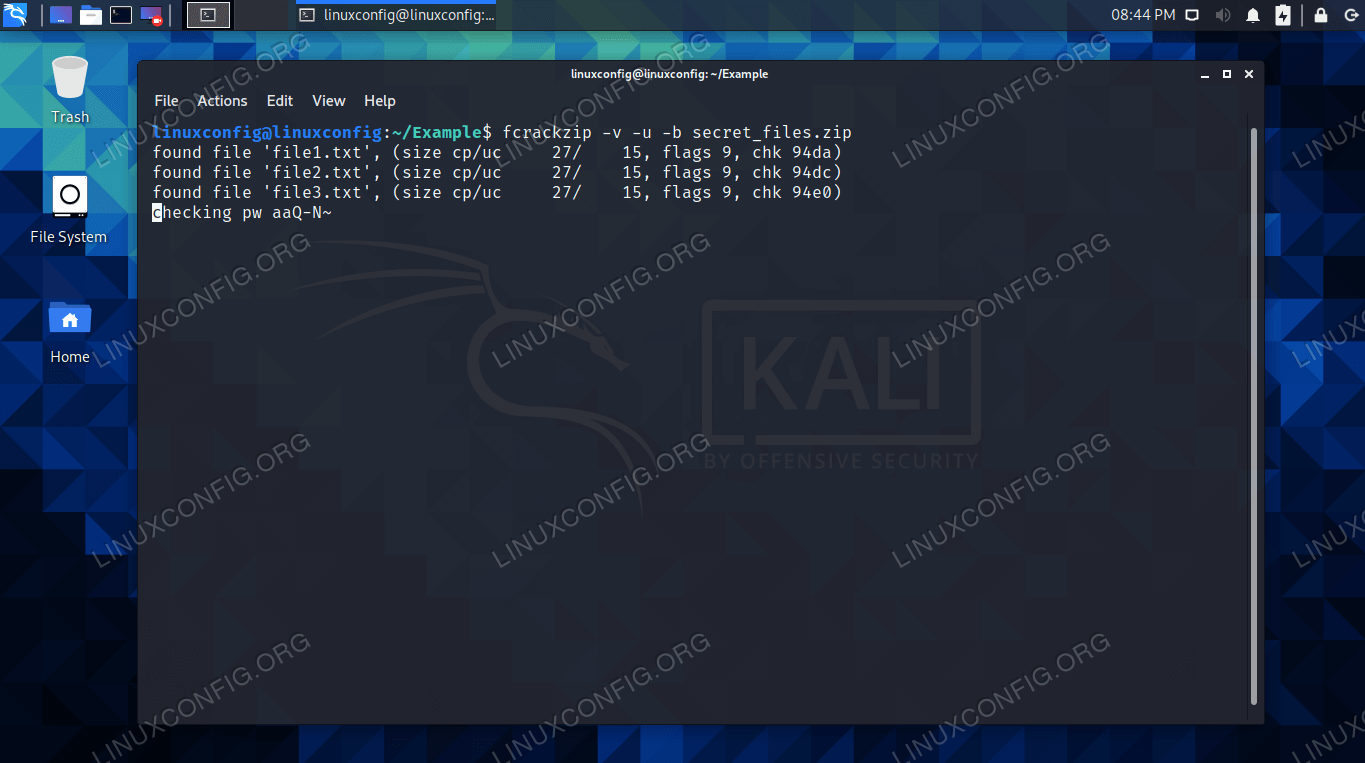
Si no tienes suerte, siempre puedes probar una lista de palabras diferente. Una personalizada con contraseñas sospechosas siempre funcionará mejor. Para ver más opciones para fcrackzip, ejecute el siguiente comando.
$ fcrackzip -help
Pensamientos finales
En esta guía, vimos dos herramientas en Kali Linux que se pueden usar para descifrar archivos zip protegidos con contraseña. También aprendimos cómo usar varias listas de palabras con estas herramientas, que pueden acelerar el proceso.
Una contraseña segura seguirá siendo difícil de descifrar,y puede llevar mucho tiempo a su sistema llegar a la contraseña. Las contraseñas más débiles normalmente pueden ser descifradas en poco tiempo por John el Destripador o fcrackzip.